關於java入門與java開發環境配置詳細教程
隨著C語言的學習慢慢結束,博主也要開始學習一門新語言瞭,那就是java。所以博主將會開啟一個新的關於java的專欄,所以想要慢慢和我一起學習進步的小夥伴記得關註我哦!
那麼接下來我們就開始來最開始的入門java吧!
java開發環境配置
當然第一步肯定是進行java開發環境的配置
JDK與JVM與JRE
講到java第一件你要瞭解的事就是什麼是jdk,jvm和jre
為什麼呢?
因為java的口號是“一次編譯,到處運行”,這是為什麼呢?請接著往下看
JDK(Java Development Kit java開發工具包): JDK是java開發工具包,裡面包含著java運行環境JRE、一堆java工具(javac/java/jdb等)和 java基礎的類庫(java API包括rt.jar)
JRE(Java Runtime Environment java運行環境):JRE的作用很簡單,就是提供瞭java程序運行的環境,裡面包含著JVM
JVM(Java Virtual Machine java虛擬機):JVM就是java可以“一次編譯,到處運行”的根本原因,因為java的程序最根本是在java虛擬機裡面運行的,也就是說,無論你是在哪種機器上來跑我們的java程序,都是一樣的,因為虛擬機是相同的,不會因為你是Windows系統還是ios系統而改變。
因此,要想運行我們的java程序,就要從安裝JDK開始。(隻用安裝JDK,因為裡面已經包含著JRE和JVM瞭)
JDK的安裝
JDK更新換代很快,現在已經更新到JDK14瞭,但是我們也沒必要用最新的,JDK8是公司裡面常用的,因此下面我給讀者分享瞭我的JDK8,請打開下面網址,用百度網盤就可以搞定瞭
想要下載鏈接的童鞋可以關註公眾號【Java技術迷】 後臺回復【210331】免費無套路獲取。文末也可以直接識別二維碼哦!
(註意一點,JDK的安裝路徑最好選在C盤,也就是它默認讓你選的地方)
配置環境變量
配置JAVA_HOME 變量
安裝好JDK後,還有一個準備工作,那就是配置環境變量。
我們可以直接在屏幕下方的搜索欄裡面直接輸入環境變量,如下圖

然後打開,環境變量選項

打開環境變量後,不用管用戶變量,隻看系統變量,如果你之前沒有安裝過JDK,那麼你的電腦裡面應該是沒有JAVA_HOME這個環境變量的,具體操作如下
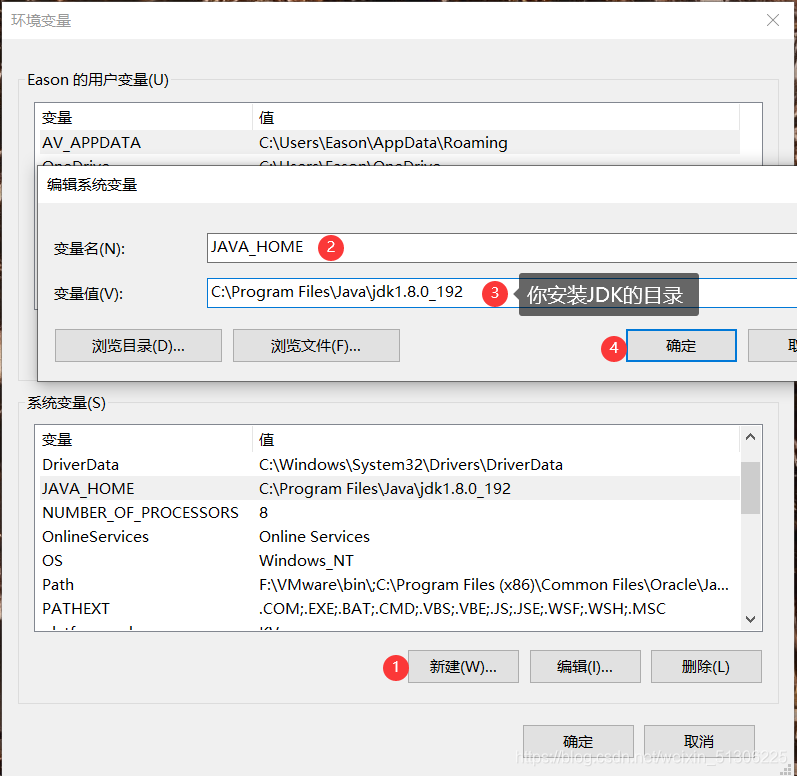
要註意第三步,並不一定和我的一樣,因為這是你安裝JDK的目錄,如下,是我的JDK安裝的目錄
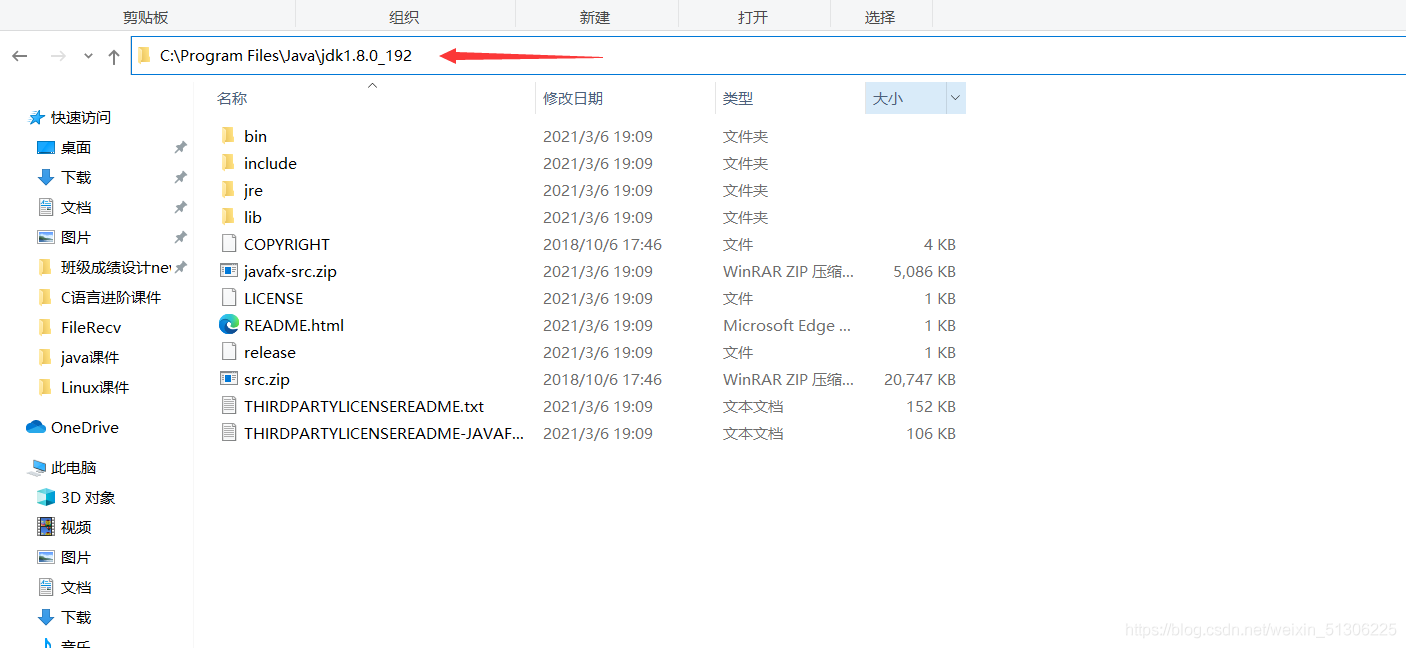
配置Path環境變量
同上打開環境變量後,因為電腦裡面是自帶Path這個系統變量的,因此我們對Path變量進行編輯
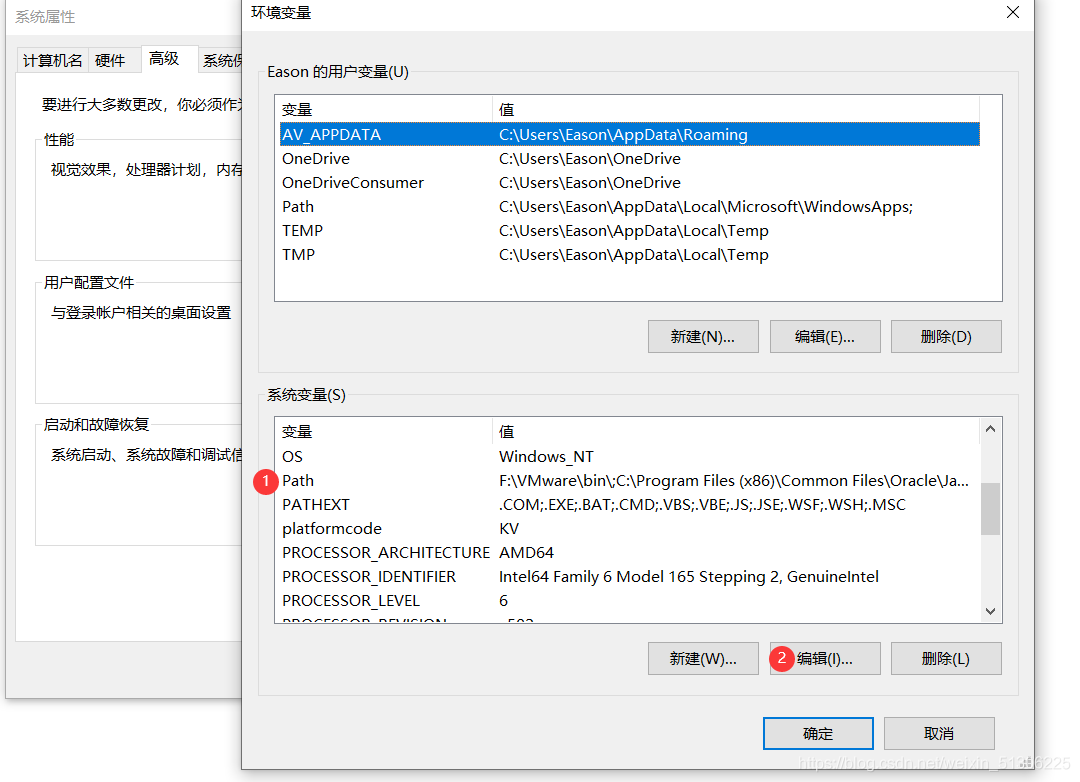
點擊編輯以後,增加一條你的JDK的bin目錄,然後就配置好瞭

配置CLASSPATH環境變量
還需要配置一個叫CLASSPATH的環境變量,這個變量值有點復雜,我就直接放在這裡,方便讀者拷貝
.;%JAVA_HOME%\lib\dt.jar;%JAVA_HOME%\lib\tools.jar
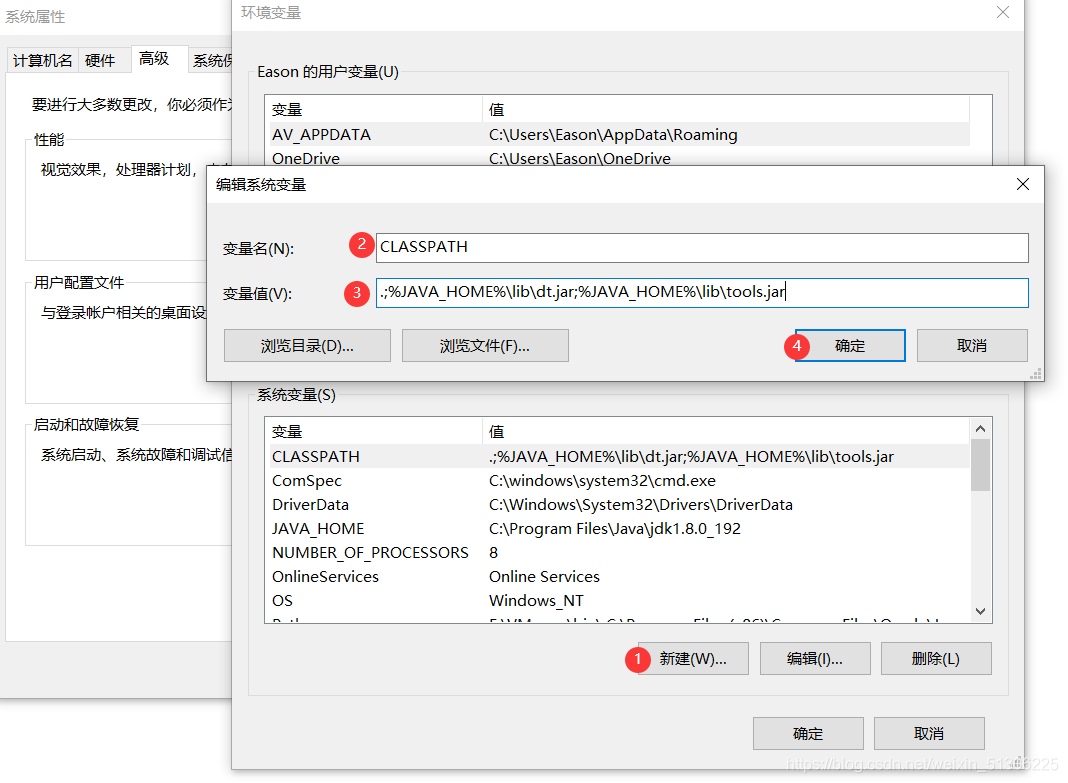
至此,我們的環境變量就配置完成瞭。
javac和java的使用
當我們安裝好JDK並配置好環境變量的時候,我們就可以來檢查一下
打開我們的cmd命令行窗口

打開後如下圖

我們可以輸入java -version,如果出現瞭下面這樣,那麼就說明你ok瞭

接著,就開始來使用我們的javac和java工具
如圖,我們在testDemo文件夾中創建瞭一個叫HelloWorld.java的文件(先創建.txt文件,再修改後綴名)
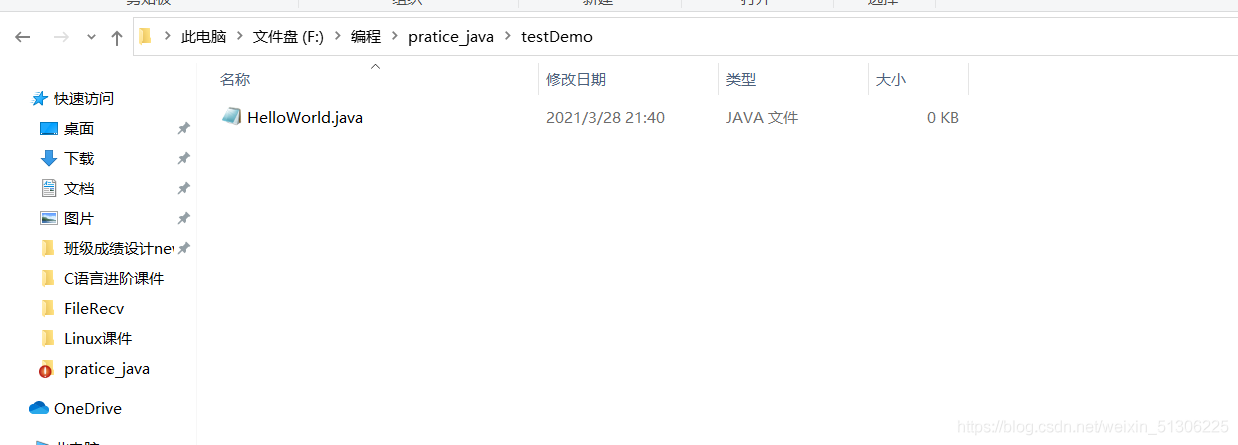
然後我們在裡面寫上我們的第一個java代碼並保存

然後打開我們的cmd命令行窗口
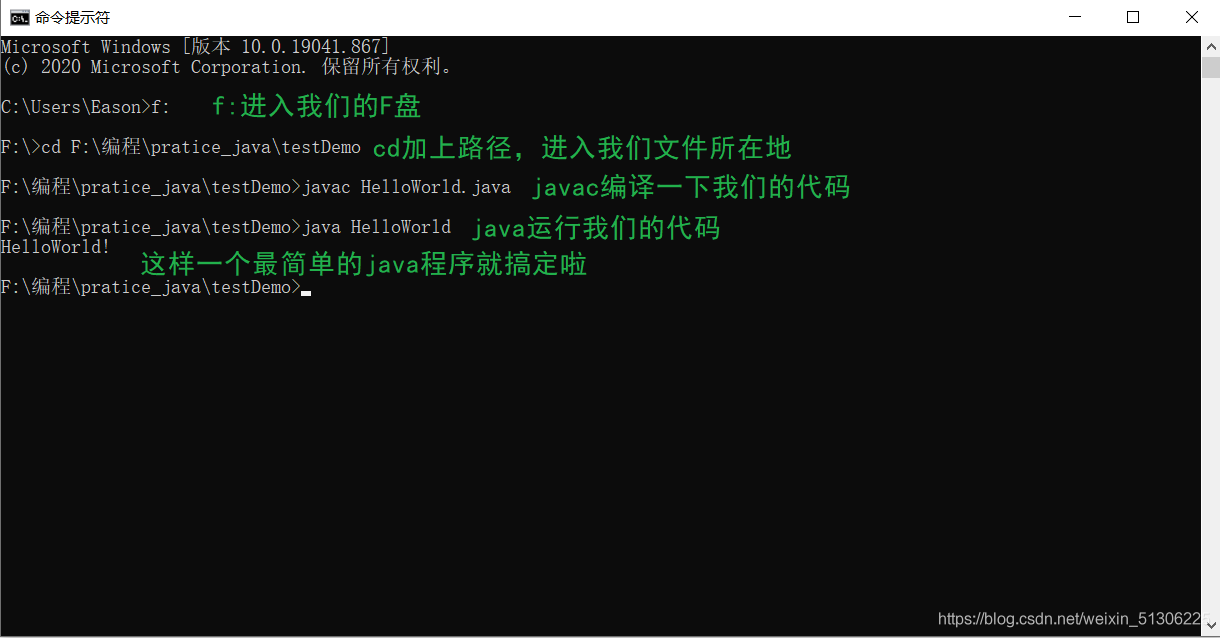
由上面的實驗我們可以看出,javac和java各自的功能,一個編譯,一個運行。
(要註意,javac 後面有.java後綴,而java後面則沒有)
javac和java使用的註意事項
當我們把輸出的內容改成”你好”的時候

我們發現java程序運行出來一些並不是我們想要的東西
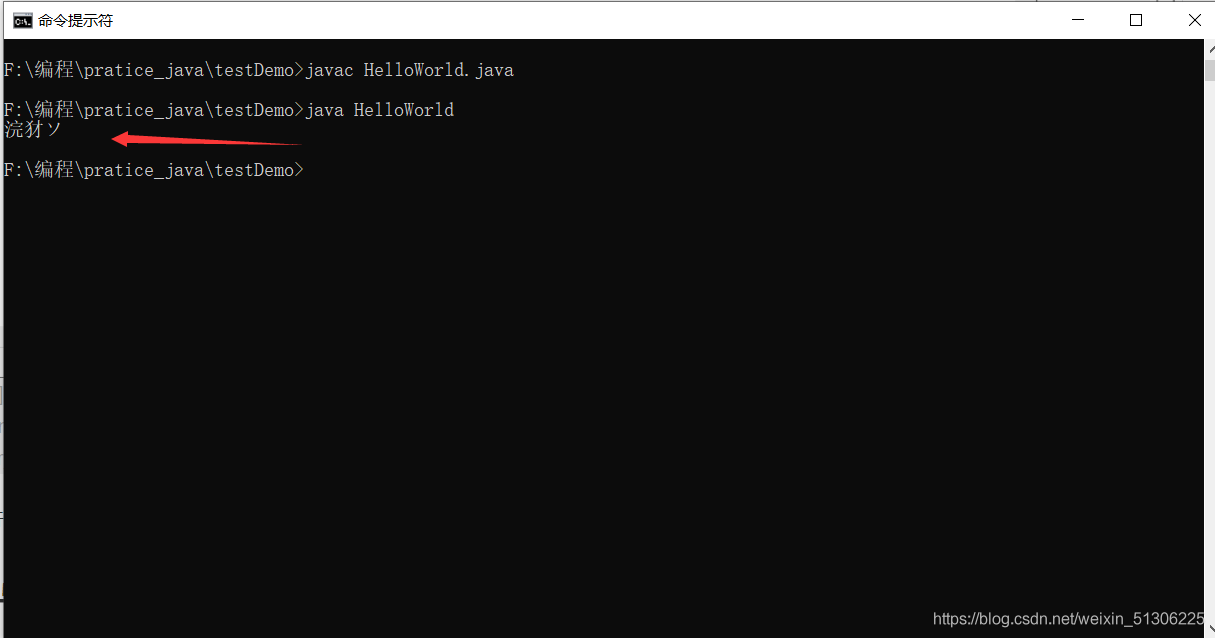
這是因為java程序默認使用GBK方式進行編碼,如果想要輸出中文的時候,我們要改成utf-8的編碼模式
如下圖

字節碼文件與java文件的關系
當我們用javac和java程序運行完程序文件的時候,我們會發現在.java文件路徑下多瞭一個.class文件,這是什麼東西呢?
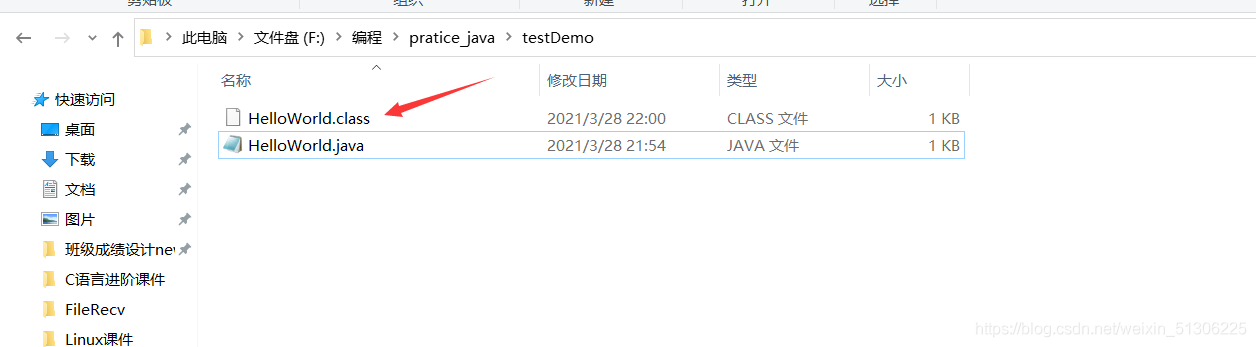
這個.class文件叫做字節碼文件,簡單來說就是能和機器溝通的文件,我們縮寫的.java文件其實機器並不能識別,要先編譯以後,生成字節碼文件,然後機器來識別這個字節碼文件,進而運行java程序。
也就是說,我如果想讓你跑一個java程序,我隻用發給你一個.class文件就可以,你就可以直接運行這個文件,執行我們的java程序。
IDEA的安裝
你是不是覺得像我們上面這樣寫代碼其實太不方便瞭。像我們寫C語言是在vs這樣的集成開發環境上寫,又方便,功能又多。那麼我們的java有沒有呢?
答案是有的。
那就是我們的IDEA軟件,它長這樣
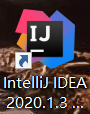
這個文件太大我就不分享瞭,你可以去IDEA的官網上下載一下,有免費版可以使用。打開以後有幾個點要註意
我們先點擊這裡創建一個新項目

註意點一:這裡是有關IDEA使用你的JDK的版本的,如果你下載瞭多個JDK,你可以選擇你要使用的版本
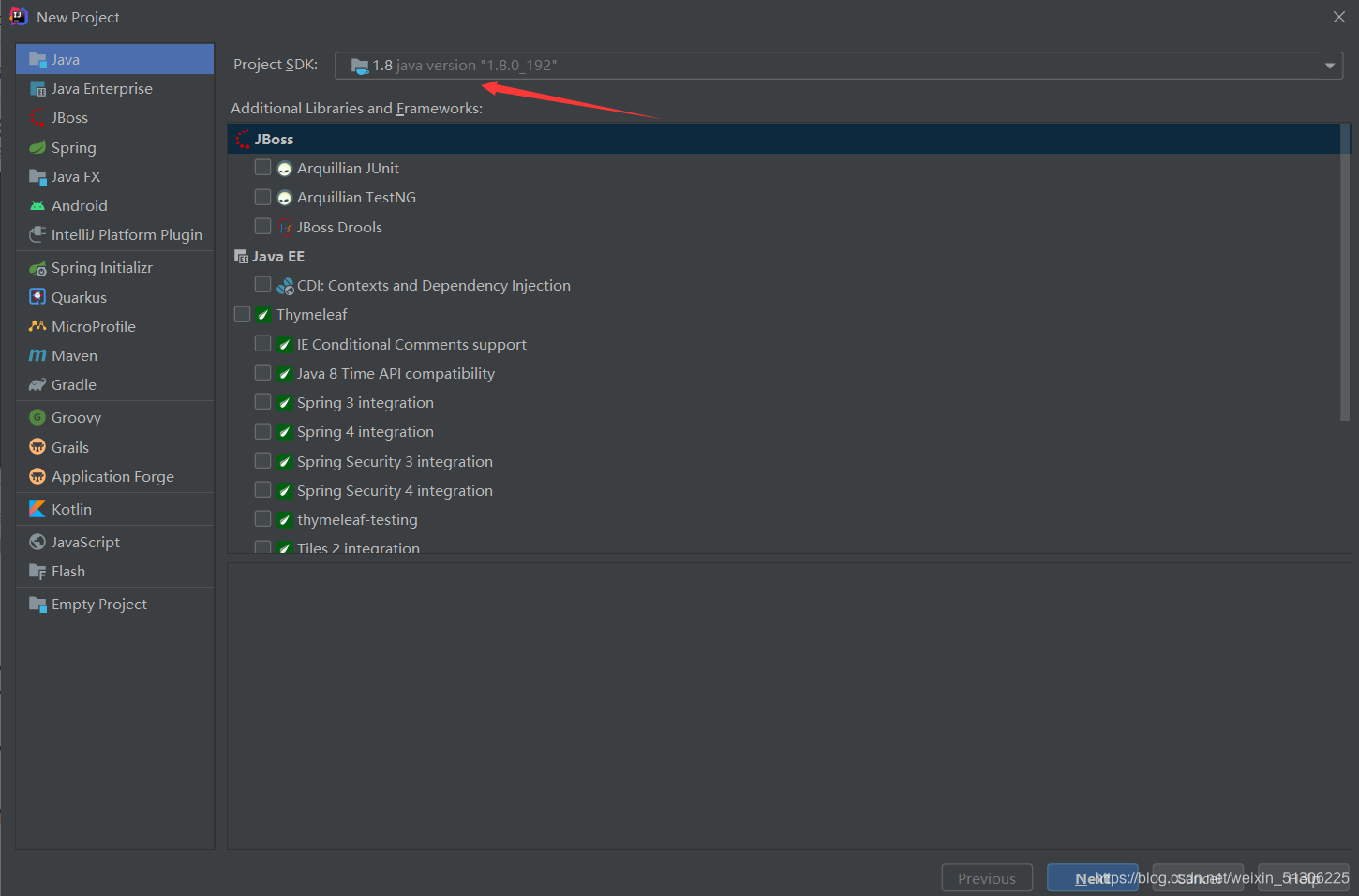
註意點二:關於項目的名稱和存儲位置還是需要你自己去規劃一下,不要寫瞭很多天的代碼,存儲代碼的地方看起來很混亂,分不清哪個代碼是什麼時候寫的,例如可以加入一些時間標志來記錄文件
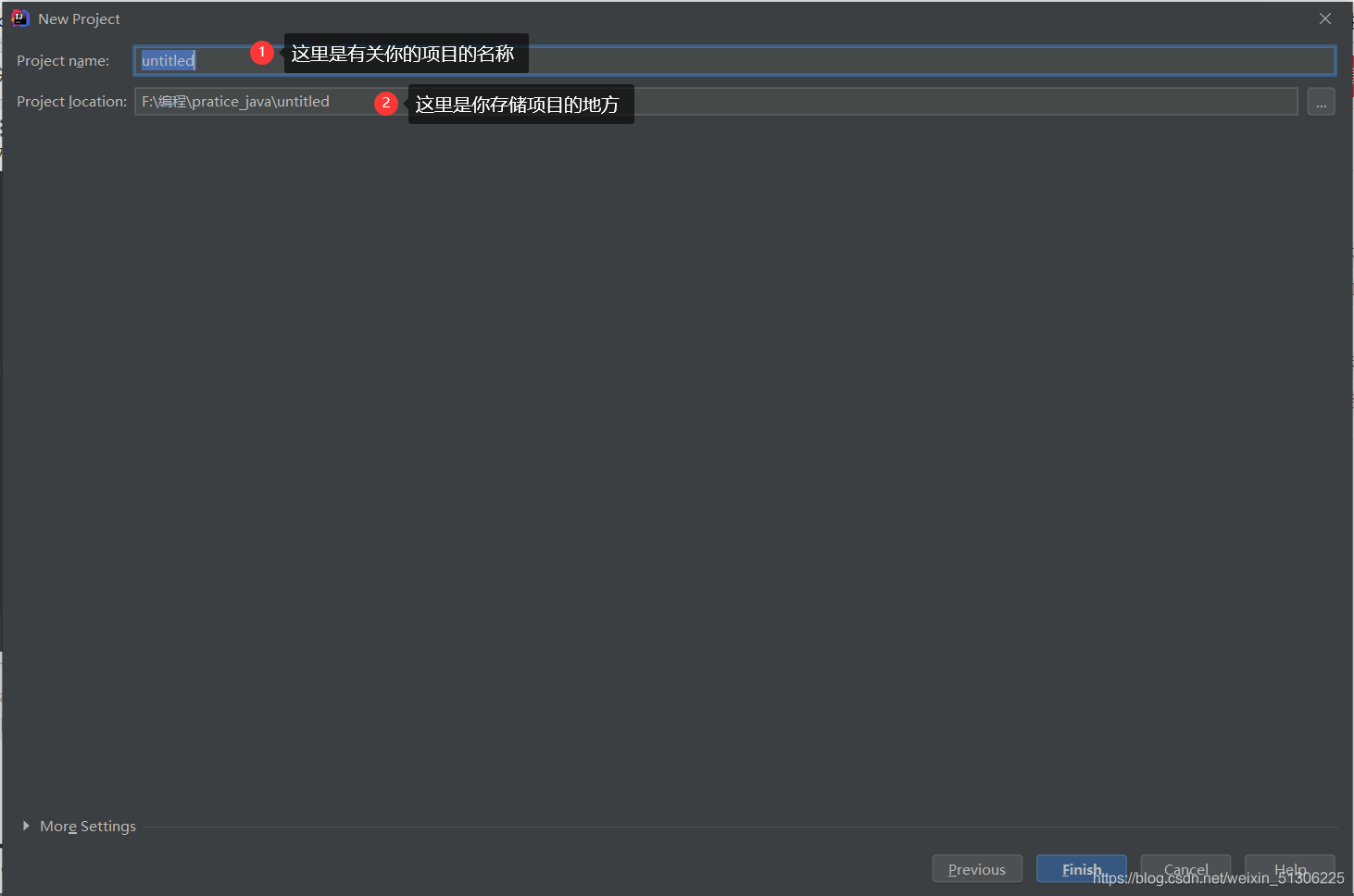
這樣,我們就能很好的將一個項目給創建出來瞭,然後你就可以慢慢去瞭解更多關於IDEA的使用瞭。
java的入門瞭解
寫出你的第一個HelloWorld
上面我們已經瞭解瞭如何配置java開發環境和介紹瞭一種java的集成開發環境,接下來就可以在IDEA上寫出我們的第一個HelloWorld瞭。
public class test1 {
public static void main(String[] args) {
System.out.println("HelloWorld!");
}
}
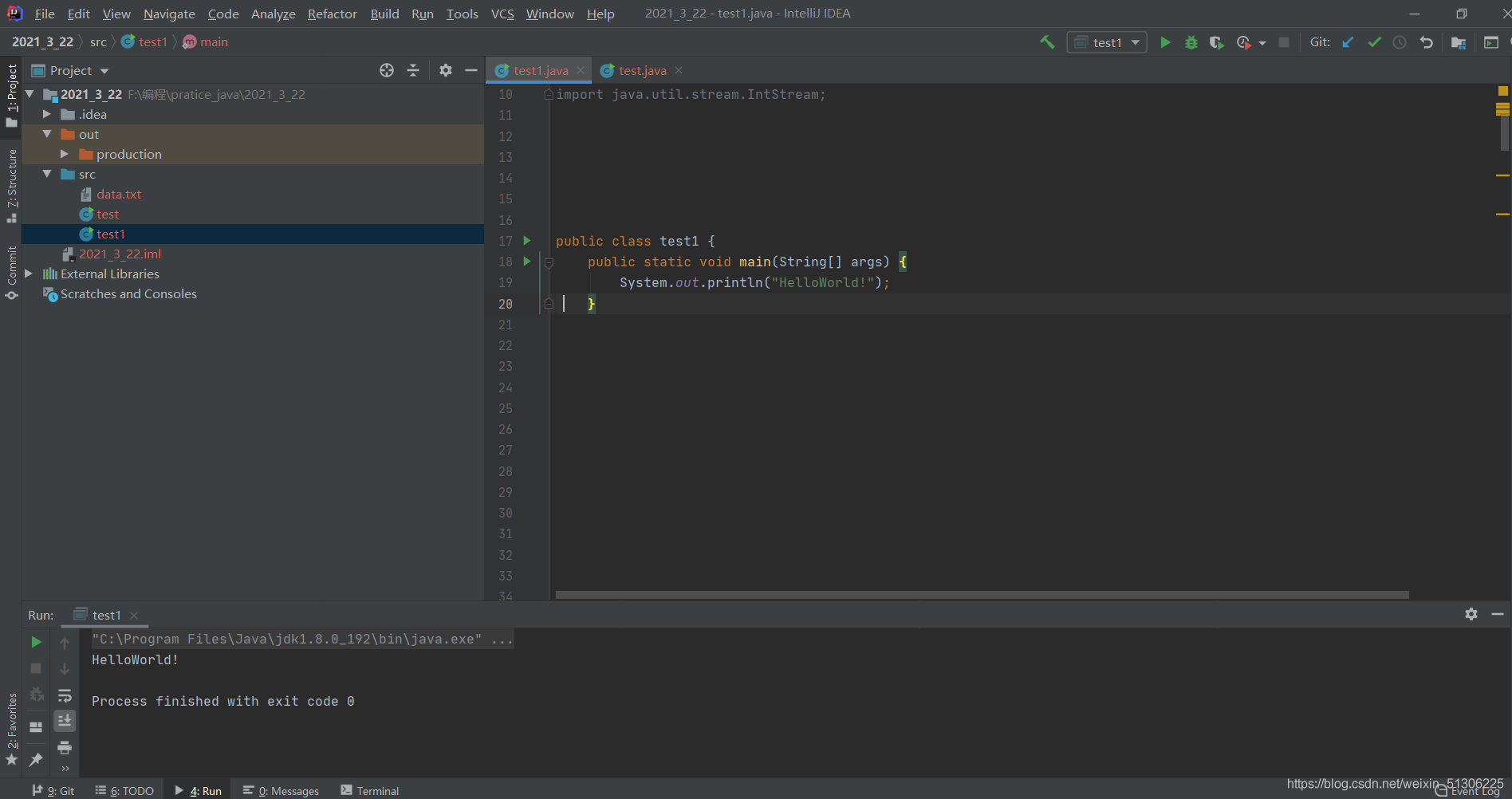
初識java的main方法
在更多的瞭解java的語法知識之前,我們就先來看一下這個HelloWorld程序有沒有什麼值得我們去學習的呢?
public class test1 {
public static void main(String[] args) {
System.out.println("HelloWorld!");
}
}
public 與類名
我們可以看到開頭有一個public class,public是一個關鍵字,它與class相結合就聲明瞭一個公共類,類是啥呢?你可以把它想象成一個小盒子,這裡有三點需要註意:
1.在一個java文件中,可以有多個子類,但是隻能有一個公共類,你可以想象成隻能有一個大盒子,但是可以有很多小盒子。
2.這個公共類的類名必須與java文件名主幹相同。
3.每一個公共類會生成對應的.class文件
啥意思呢,看下面這個圖你就知道瞭



main方法
上面我們說到瞭類這個概念,你可以把它理解成盒子,那麼盒子裡面裝的是什麼呢?盒子裡面就可以裝我們的方法(在C語言中我們將之稱之為函數),但是和C語言一樣,這個main方法也隻能有一個,但是你可以自己定義一些其他的方法。
main方法的運行時參數

**在java中字符串是一種數據類型,不像C語言中隻有字符而沒有字符串,但是是一種引用類,用String充當關鍵字,這個我們後面再說。**所以我們應該能看到上圖中的main方法裡面返回值是void,即不返回,參數是String[] args,一個字符串數組(也就是數組裡面的每一個元素都是一個字符串),那麼這個數組裡面存的是啥呢?
我們來做個實驗
首先我們將我們HalloWorld.java中的代碼改成下面這樣,其中的length代表瞭數組的長度,這個不懂後面再說,隻要知道增加的代碼是為瞭
輸出字符串數組裡面的每一個元素就行。
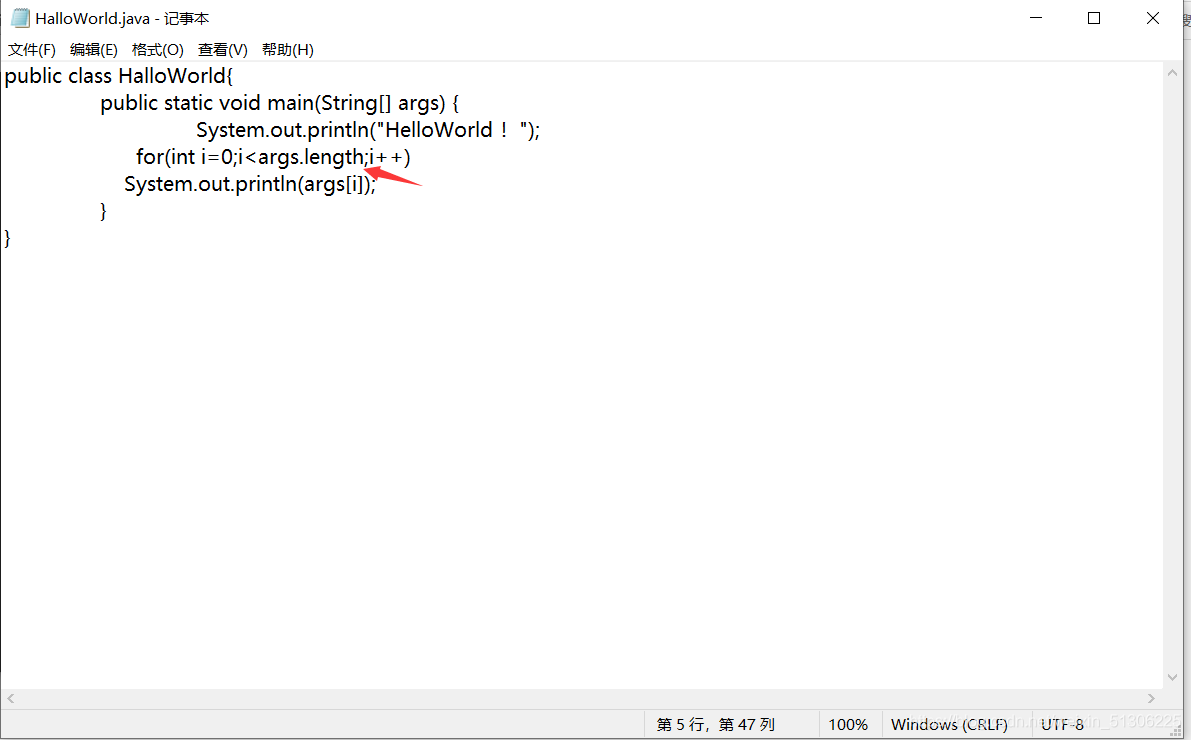
好,然後我們javac編譯,java運行一下看看

我們發現這和我們之前輸出的結果沒有兩樣,那這個數組裡面有啥呢?
我們再來做個實驗、
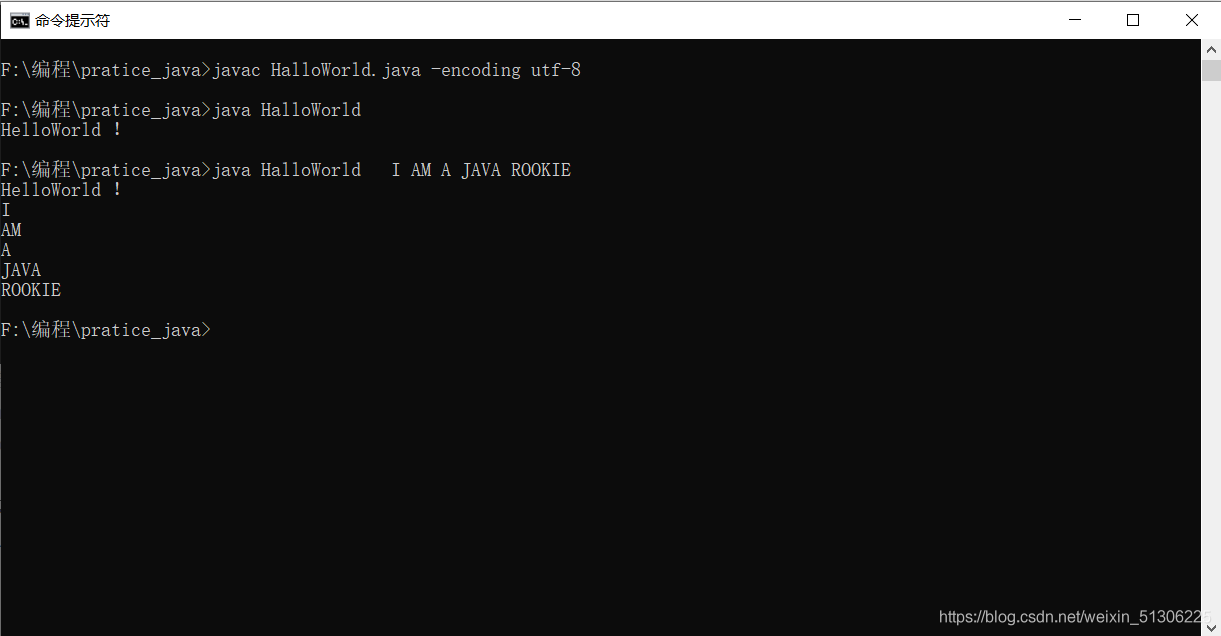
我們在java命令後面增加瞭I AM A JAVA ROOKIE 這句話,程序輸出時就分別將空格分開的這些字符串分別打印瞭出來
因此我們就可以看到,這個數組的參數是要在運行時傳入的,因此叫做運行時參數
println,printf,print
對瞭還有一點,就是這個程序中一直在使用System.out.println();這種語句,System.out.是你進行輸出時需要的格式你現在可以理解為,至於後面的println就可以更改成printf或者print
那麼它們三者之間的區別是什麼呢?
println:輸出時自帶換行
print:輸出時無換行
printf: 格式化輸出,簡單來說就是和C語言一樣。
到此這篇關於關於java入門與java開發環境配置詳細教程的文章就介紹到這瞭,更多相關java開發環境配置內容請搜索WalkonNet以前的文章或繼續瀏覽下面的相關文章希望大傢以後多多支持WalkonNet!

推薦閱讀:
- None Found